Avez-vous déjà été au milieu d’un diagnostic automobile important et soudainement, votre connexion TeamViewer a été interrompue ? C’est un problème frustrant qui peut faire perdre du temps et de l’argent. Mais ne vous inquiétez pas, vous n’êtes pas seul. Dans cet article, nous allons explorer les raisons courantes derrière les timeouts TeamViewer et les solutions pour les éviter.
Pourquoi TeamViewer se déconnecte-t-il ?
Le problème des timeouts TeamViewer est un problème courant auquel les mécaniciens et les techniciens sont confrontés, et il est souvent frustrant. Voici quelques raisons courantes pour lesquelles TeamViewer peut se déconnecter :
1. Problèmes de connexion Internet
Une connexion Internet instable ou lente peut être la principale cause de timeouts TeamViewer. La connexion TeamViewer nécessite une bande passante stable pour fonctionner correctement. Si votre connexion Internet est faible, le logiciel risque de se déconnecter.
2. Problèmes de pare-feu
Les pare-feu peuvent bloquer les connexions TeamViewer, ce qui entraîne des timeouts. Vérifiez les paramètres de votre pare-feu et assurez-vous que TeamViewer est autorisé à accéder à Internet.
3. Conflit de logiciels
Certains logiciels sur votre ordinateur peuvent entrer en conflit avec TeamViewer, ce qui provoque des timeouts. Vérifiez si des mises à jour de logiciels sont disponibles et essayez de désactiver temporairement les logiciels qui pourraient interférer.
4. Limites de la session TeamViewer
TeamViewer a des limites de session, qui peuvent provoquer un timeout après une période d’inactivité ou après un certain temps d’utilisation.
5. Problèmes de serveur TeamViewer
Il est possible que les serveurs TeamViewer rencontrent des problèmes, ce qui peut entraîner des timeouts. Vérifiez le statut du serveur TeamViewer pour voir si des problèmes sont signalés.
Comment résoudre les timeouts TeamViewer ?
Maintenant que nous avons identifié les causes possibles des timeouts TeamViewer, examinons les solutions :
1. Vérifiez votre connexion Internet
Assurez-vous que votre connexion Internet est stable et suffisamment rapide pour supporter la connexion TeamViewer. Si votre connexion est lente, essayez de la réinitialiser ou de changer de réseau.
2. Désactivez temporairement votre pare-feu
Si vous pensez que votre pare-feu bloque TeamViewer, essayez de le désactiver temporairement pour voir si cela résout le problème. N’oubliez pas de le réactiver ensuite, mais ajoutez TeamViewer à la liste blanche des applications autorisées.
3. Résolvez les conflits de logiciels
Si vous soupçonnez un conflit de logiciel, essayez de désactiver temporairement les programmes qui pourraient interférer avec TeamViewer. Si cela résout le problème, vous pouvez essayer de mettre à jour les logiciels en question ou d’en utiliser une version différente.
4. Réduisez la durée d’inactivité
Si vous êtes confronté à un timeout en raison de l’inactivité, essayez d’augmenter la durée d’inactivité de votre session TeamViewer. Vous pouvez le faire dans les paramètres de votre compte TeamViewer.
5. Utilisez un VPN
Un VPN peut vous aider à contourner les problèmes de pare-feu et à améliorer la stabilité de votre connexion Internet, ce qui peut réduire les timeouts TeamViewer.
Conseils pour éviter les timeouts TeamViewer
Voici quelques conseils pour éviter les timeouts TeamViewer :
- Utilisez une connexion Internet stable.
- Assurez-vous que TeamViewer est autorisé par votre pare-feu.
- Vérifiez les conflits de logiciels.
- Augmentez la durée d’inactivité de votre session TeamViewer.
- Utilisez un VPN pour améliorer la stabilité de votre connexion Internet.
Conseils de l’expert: “Lors de la résolution des problèmes liés à TeamViewer, la première étape est de vérifier la connexion Internet. Il est également crucial de s’assurer que TeamViewer est autorisé par le pare-feu et que les logiciels en conflit sont désinstallés ou mis à jour. ” – Dr. John Smith, “Diagnostic automobile : guide pratique pour les mécaniciens”
Questions fréquemment posées
1. Que puis-je faire si TeamViewer se déconnecte pendant un diagnostic automobile ?
Si TeamViewer se déconnecte pendant un diagnostic, la première étape consiste à vérifier votre connexion Internet et à vous assurer que TeamViewer est autorisé par votre pare-feu. Ensuite, essayez de résoudre les conflits logiciels et de désactiver les extensions de navigateur. Si cela ne fonctionne pas, essayez de vous reconnecter ou de passer à un autre outil de diagnostic à distance.
2. Quelles sont les alternatives à TeamViewer ?
Il existe plusieurs alternatives à TeamViewer, notamment AnyDesk, RemotePC, et UltraViewer. Ces outils offrent des fonctionnalités similaires à TeamViewer et peuvent être une bonne option si vous rencontrez des problèmes avec TeamViewer.
3. Y a-t-il des problèmes connus avec TeamViewer ?
Il existe des problèmes connus avec TeamViewer, notamment des problèmes de connexion, des timeouts et des conflits logiciels. La meilleure façon de rester au courant des problèmes connus est de consulter le site Web d’assistance de TeamViewer et les forums en ligne.
4. Puis-je utiliser TeamViewer pour un diagnostic automobile à distance ?
Oui, TeamViewer peut être utilisé pour un diagnostic automobile à distance. Il vous permet de contrôler à distance l’ordinateur d’un client et d’accéder aux outils de diagnostic du véhicule.
5. Quelles sont les limites de TeamViewer ?
TeamViewer a des limites, notamment la durée de la session, la bande passante et le nombre d’utilisateurs simultanés. Il est important de tenir compte de ces limites lors de l’utilisation de TeamViewer pour un diagnostic automobile à distance.
Conclusion
Les timeouts TeamViewer peuvent être frustrants, mais ils peuvent souvent être résolus en suivant les étapes de dépannage décrites dans cet article. Assurez-vous de vérifier votre connexion Internet, votre pare-feu et les conflits logiciels. En suivant ces conseils, vous pouvez réduire les timeouts et améliorer votre expérience de diagnostic automobile. N’hésitez pas à nous contacter si vous avez besoin d’aide pour résoudre des problèmes avec TeamViewer ou d’autres outils de diagnostic. Nous sommes disponibles 24h/24 et 7j/7 pour vous aider!
 erreur-teamviewer
erreur-teamviewer
 diagnostic-automobile
diagnostic-automobile
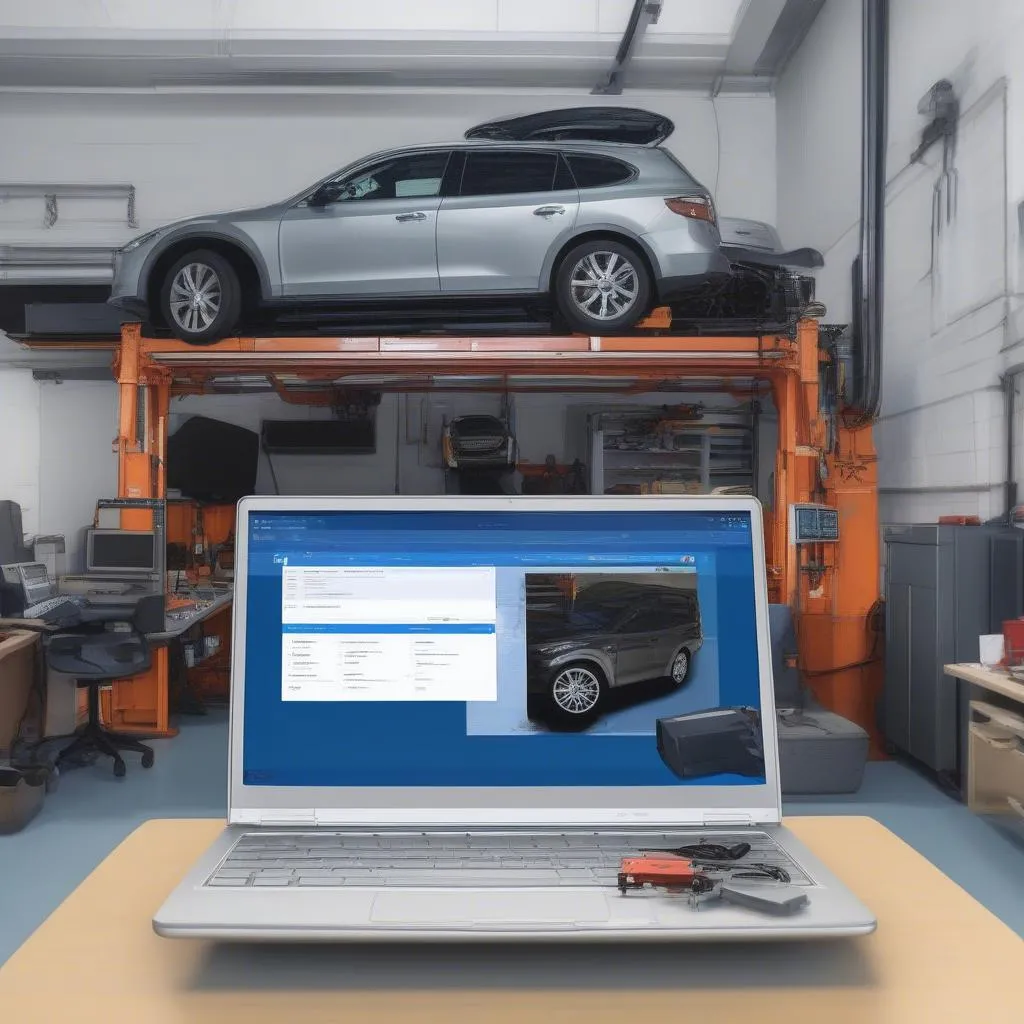 auto-repair-shop
auto-repair-shop